دانستن قدرت سیگنال دهی وای فای به ما کمک می کند تا دنبال راه حل هایی برای بهتر شدن سرعت وای فای باشیم. در سیستم عامل ویندوز این امکان برای کاربران فراهم است تا سرعت اینترنت خود را در نوار وظیفه مشاهده و بررسی کنند. اگر می خواهید نحوه نمایش سرعت اینترنت در نوار وظیفه ویندوز را یاد بگیرید این مطلب را از دست ندهید.
نمایش سرعت اینترنت در نوار وظیفه
برای این کار می بایست از ابزار رایگان ، ساده و کاربردی NetSpeedMonitor استفاده کنید. این برنامه برای نسخههای اولیه ویندوز تهیه شده اما اگر از ویندوز 10 استفاده میکنید در صورت نصب نشدن میتوانید برنامه را در حالت Compatibilty اجرا کنید. البته باید اطمینان حاصل کنید که برنامه درستی را دانلود کردهاید. بدین معنا که نام فایل باید به “x64_setup” ختم شود. اگر از یک برنامه که به”x86_setup” ختم میشود استفاده کنید برنامه در دستگاه ویندوز 10 حتی در حالت Compatibility اجرا نمیشود. نسخههای مختلف موجود در وبسایتهای مختلف ممکن است باعث ایجاد چنین سردرگمی شوند.
نصب NetSpeedMonitor
- برنامه را دانلود و نصب کنید. اگر برنامه به درستی نصب شد میتوانید به مرحله نهم بروید.
- اگر پیام ” Operating system not supported error ” را مشاهده کردید باید برنامه را در حالت سازگاری اجرا کنید.
- برای اجرای برنامه در حالت سازگاری، دانلود را در فایل اکسپلورر پیدا کنید و کلیک راست کنید.
- Properties را انتخاب کنید.
- روی تب Compatibilityکلیک کنید.
- در کنار ” Run this program in compatibility mode for ” را بررسی کنید و مطمئن شوید که زیر آن گزینه ” Previous Versions of Windows” قرار دارد.
- برای ذخیره تغییرات، روی Apply و OK کلیک کنید.
- برنامه را دوباره نصب کنید.
- پس از نصب برنامه، اعلانی ظاهر میشود که از شما سوال میکند آیا میخواهید نوار ابزار نظارت بر پهنای باند را به نوار وظیفه اضافه کنید یا خیر. روی گزینه Yes کلیک کنید.
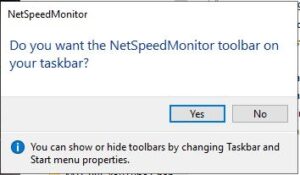
- یک پنجره پیکربندی باز میشود که میتوانید در این قسمت در زبان و آداپتور شبکه خود تغییراتی ایجاد کنید. اگر آنها چیزی هستند که میخواهید، روی Save کلیک کنید.
- وقتی روی دکمه Save کلیک کردید نوار ابزار سرعت آپلود و دانلود در گوشهی سمت راست نوار وظیفه ظاهر میشود.

این برنامه بصورت پیش فرض سرعت اینترنت شما را برحسب کیلوبیت (Kbit) اندازهگیری میکند. اما شاید بخواهید آن را به Mbit (مگابیت) تغییر دهید زیرا بیشتر سرویسهای ارائه دهنده خدمات اینترنت سرعت را بر حسب مگابیت در ثانیه گزارش میدهند. برای تغییر تنظیمات، روی صفحه نمایش سرعت، راست کلیک کرده و Configuration را انتخاب کنید، سپس بر روی منوی کشویی کنار “Bitrate” کلیک کنید و “Mbit / s” را انتخاب کرده و روی Apply بزنید. وقتی پنجره پیکربندی را باز میکنید میتوانید تنظیمات دیگری مانند تغییر فونت، تغییر اندازه و تنظیم نوار ابزار را انجام دهید.










